Барааны мэдээлэл бүртгэх
Ерөнхий мэдээлэл
Барааны мэдээлэл оруулахын тулд Бараа бүртгэл аппликейш рүү хандаж
"Бараа бүртгэлийн хяналт" цэсний "Бараа" цонхруу дарж орно.
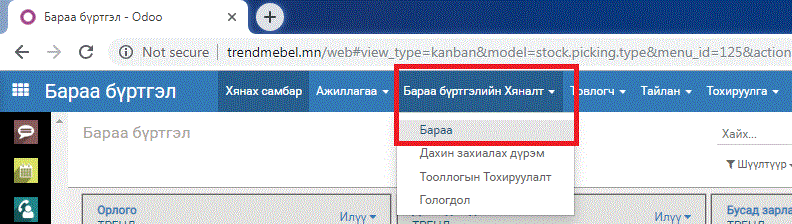
Барааны мэдээлэл нь [Дотоод код] Барааны нэр, Үнэ, Гарт байгаа үлдэгдэлийн мэдээлэл бүхий хэлбэртэй харагдана.
Шинээр бараа нэмэх бол ҮҮСГЭХ товчийг дарж барааны дэлгэрэнгүй цонх руу орно.
Хэрэв барааны мэдээлэл өөрчлөх бол тухайн бараа дээрээ дарж дэлгэрэнгүй цонх руу орно.

Барааны нэр талбарт нэрийг товч байдлаар гараас бичнэ.
Барааны зургын доод талд байх цэнхэр товчийг дарж барааны зурагаа оруулна.
Энэхүү барааг танайх борлуулдаг бол Борлуулаж болох нүдийг идэвхжүүлнэ.
Мөн энэхүү барааг худалдан авдаг бол Худалдан авч болох нүдийг идэвхжүүлнэ.
Энэ тохиргоо нь тухайн бараа нь Борлуулалтын захиалага болон Худалдан авалтын захиалгад дуудагдах эсэхийг шийдвэрлэнэ.
Барааны төрөл талбарт Нөөцлөгдөх, Зарцуулагдах, Үйлчилгээ төрлүүдээс сонгож өгнө.
Тухайн барааны үлдэгдэлийг тоолж баталгаажуулдаг бол Нөөцлөгдөх төрлийг сонгоно.
Бараа нь биет бараа боловч үлдэгдлийг тоолж баталгаажуулах боломжгүй бол Зарцуулагдах төрлийг сонгох бөгөөд
ийм төрлийн бараа нь ихэвчлэн байгалийн нөөц /цэвэр усны нөөц, ашигт малтмалын нөөц гэх мэт/ ашигладаг байгууллагад ашиглагддаг.
Үйлчилгээ төрлийн бараа нь ихэвчлэн зардал үйлчилгээнд ашиглагдах бөгөөд нэгж үнэ бүхий худалдан авч, борлуулаж болдог боловч
агуулах орлого зарлага бүртгэх боломжгүй байдаг /Цахилгааны зардал, Буйдан засвар гэх мэт/.
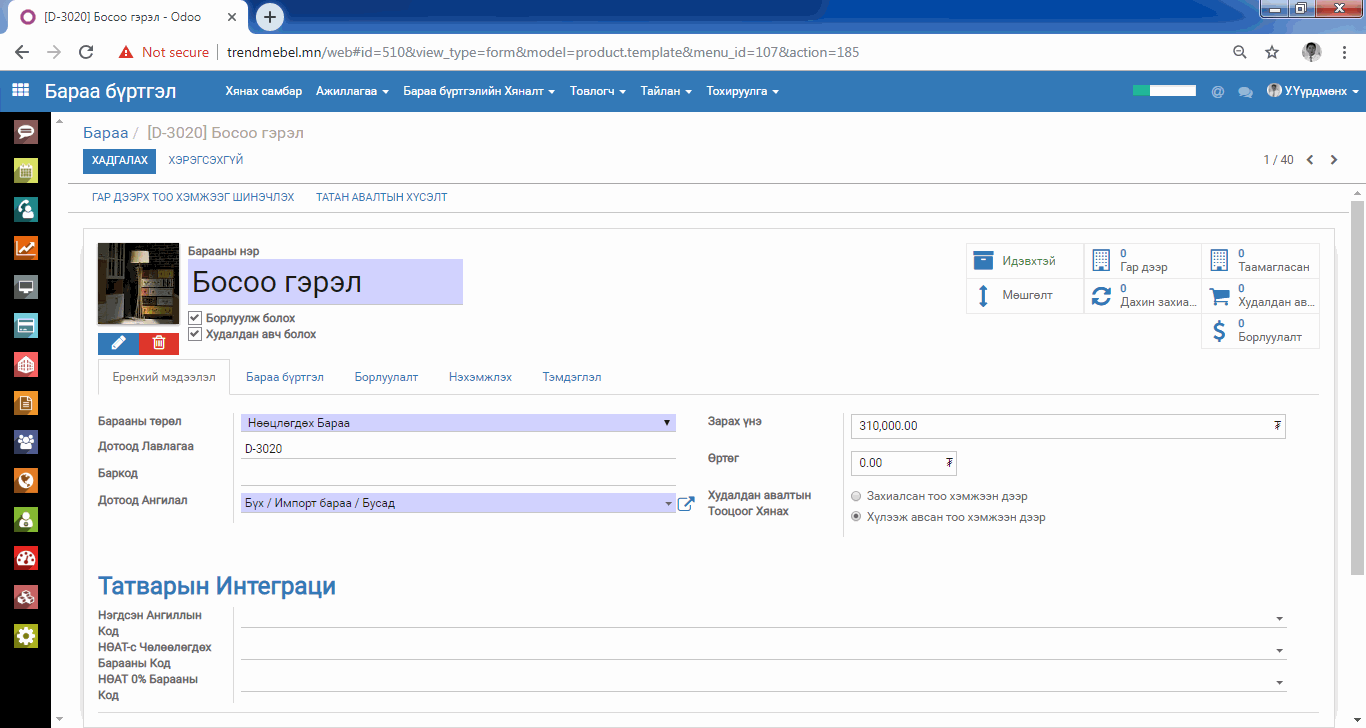
Дотоод Лавлагаа талбарт барааны комданид ашиглагдах дотоод кодын мэдээлийг оруулна. Дотоод ангилал талбарыг сонгохдоо маш анхааралтай, зөв сонгох ёстой. Дотоод ангилал нь барааны НББ-ийн гүйлгээ хэрхэн хийгдэх болон, Тооллогын тохируулалт хийх, Үнийн томъёлол хийхэд ашиглагдана.
Бараа бүртгэл
Барааны мэдээллийн Бараа бүртгэл хэсгийн Журмууд сонголт нь тухайн бараа агуулахын ямар журмуудад хамрагдахыг тохируулна. Энэхүү тохиргоог өөрчлөх шаардлагагүй.
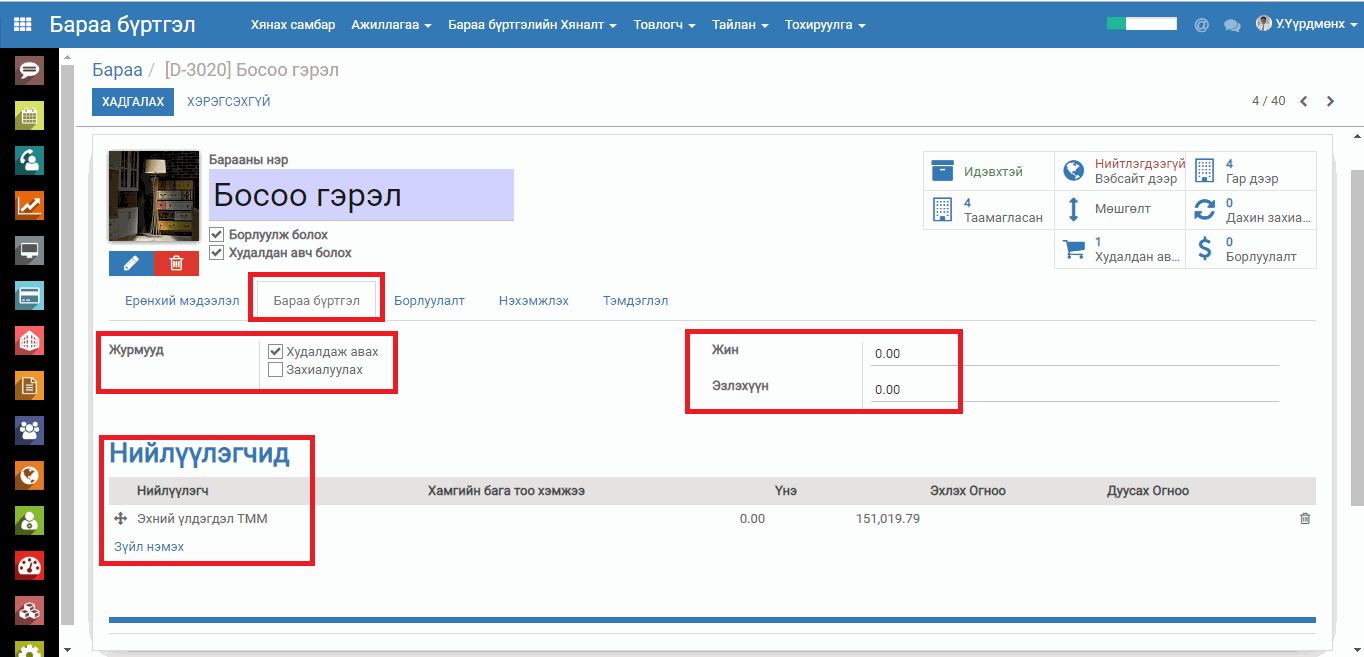
Барааны Жин болон Эзлэхүүний мэдээллийг оруулах боломжтой бөгөөд газардах үеийн дахин хувиарлах зардалыг бараанд ноогдуулахад ашиглах боломжтой. Нийлүүлэгчид талбарт барааг ямар нийлүүлэгчээс ямар үнээр авч байсан түүх болон ирээдүйд ямар үнээ авах тухай мэдээлэл оруулах боломжтой. Шинээр худалдан авалтын үнийн мэдээлэл оруулах бол Зүйл нэмэх товчийг дарж нэмэлт цонх дуудна.
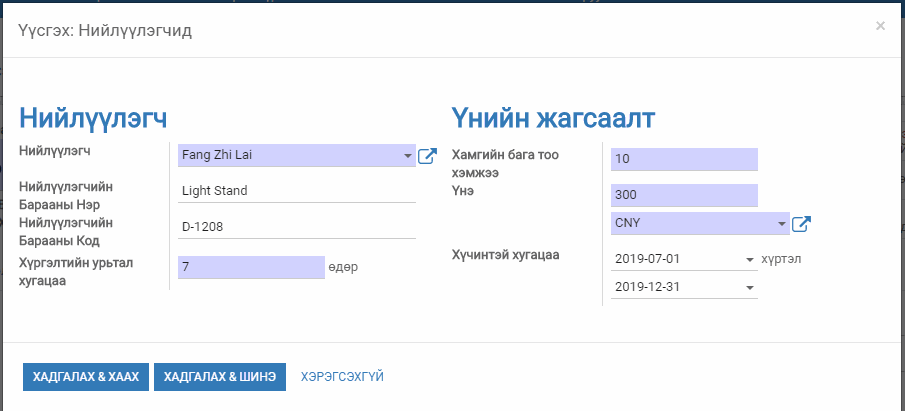
Нийлүүлэгчид талбарт нийлүүлэгчийн нэрийг сонгож оруулна. Хэрэв тухайн нийлүүлэгч бараагаа танай байгууллагаас өөрөөр нэрлэж, кодлодог бөгөөд тухайн нийлүүлэгчээс худалдан авалт хийхдээ тэрхүү нэр кодыг ашигладаг бол энэ талбар мэдээллийг оруусанаар танай программаас имэйл илгээх болон захиалгаа хэвлэхэд мэдээлэл нь ашиглагдана. Хүргэлтийн урьтал хугацаа нь захиалга өгсөнөөс хойш хэд хоногийн дараа танай агуулахад ирэх боломжтойг тодорхойлсон хугацаа юм. Хамгийн бага тоо хэмжээ нь захиалга өгөх доод хэмжээг зааж өгнө. Зарим бараа хайрцагтаа 10ш бөгөөд түүхээс доош худалдан авах боломжгүй байдаг. Үнэ нь нийлүүлэгч ямар валютаар, ямар үнээр нийлүүлэх мэдээлэл юм. Хүчинтэй хугацаа нь дээрх үнэ нь ямар хугацаанд хүчинтэй болохыг харуулна.
Борлуулалт
Энэ хэсэгт барааны борлуулалттай холбоотой тохиргоо хийгдэнэ.
Вэбсайт ангилал
талбарт онлайн худалдааны ангилал оруулна. Бараанд онлайн худалдааны хэд хэдэн ангилал ноогдуулж болно.
Орлох бараа
талбарт тухайн бараатай ижил төстэй барааг сонгож өгсөнөөр сонирхож буй харилцагчид санал болгодог.
Дагалдах бараа
талбарт барааг сонгосон харилцагчид дагалдах барааг санал болгодог. Жишээ нь буйдан сонгосон харилцагчид сэтгүүлийн ширээ санал болгож болно.
Бэлэн байдал
талбарт тухайн барааны үлдэгдлийн мэдээг харуулах эсэхийг шийднэ. Юу ч харуулахгүй гэсэн сонголт нь барааны үлдэгдлийн мэдээллийг харуулдаггүй бөгөөд танай байгууллагын хувь энэ тохиргоо нь тохиромжтой.
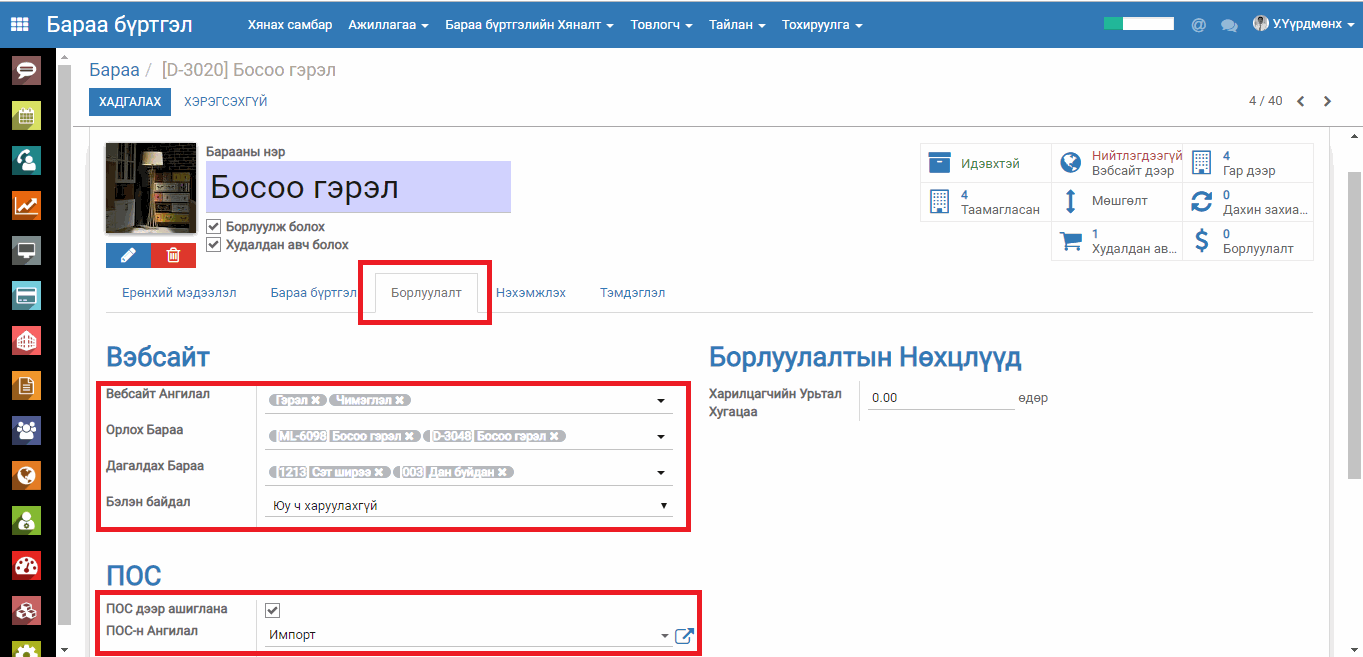
Нэхэмжлэх
Барааны мэдээллийн Нэхэмжлэх хэсэг нь бараатай холбоотой НББ-ийн дансны болон татварын тохиргооны талбар юм. Энэхүү бараа нь тодорхойлж өгсөн дотоод ангилалын дансны тохиргооноос ялгаатай бичилт хийгдэх шаардлагатай бол Орлогын, Зардалын, Үнийн зөрүүний, Бэлэн нөөц оруулалтын, Бэлэн нөөц гаргалтын дансуудыг сонгож тохируулна. Харилцагчийн татвар нь борлуулалтанд ашиглагдах татваруудыг сонгох, Нийлүүлэгчийн татвар нь худалдан авалтанд ашиглагдах татваруудыг сонгох талбар юм.
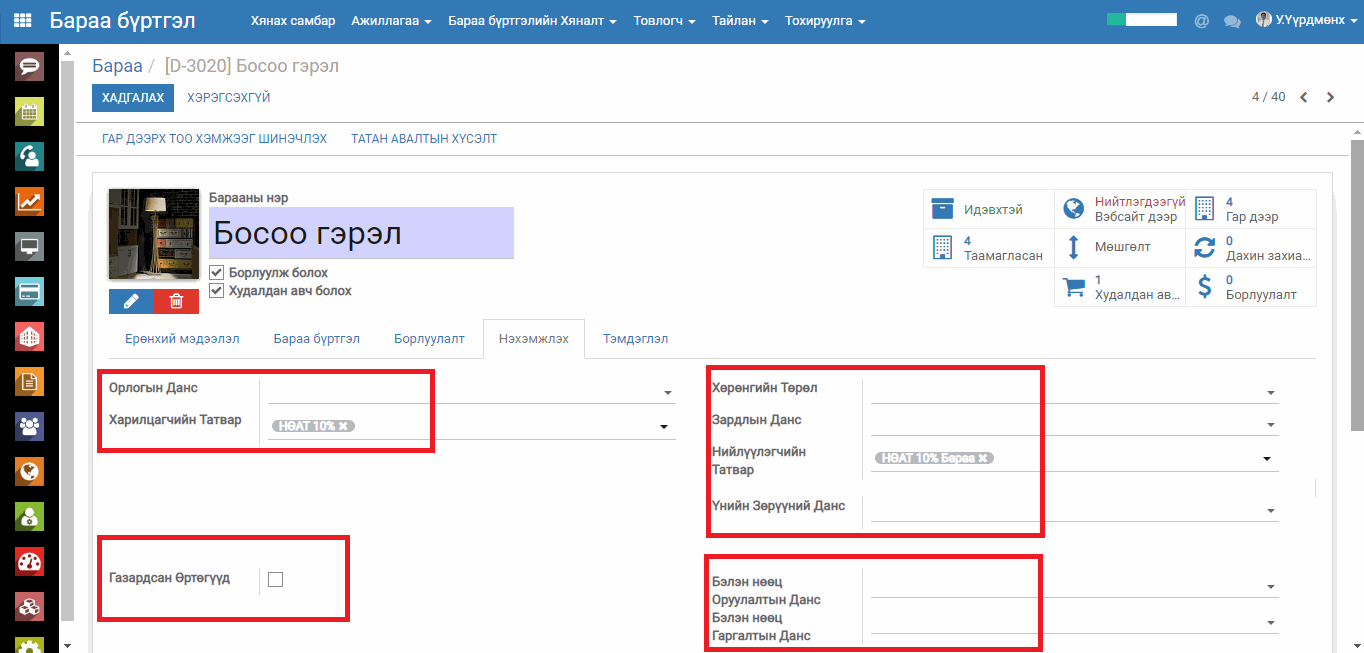
Тухайн барааг үндсэн хөрөнгийн бүртгэлд ашиглах бол Хөрөнгийн төрөл талбарт үндсэн хөрөнгийн ангилалыг сонгож өгнө. Хэрэв бараа нь худалдан авалтын дахин хувиарлагдах зардал үйлчилгээ бол Газардсан өртөг нүдийг идэвхжүүлэн дахин хувиарлах аргаа сонгоно.

Тэмдэглэл
Энэ талбар нь Бараатай нэмэлт тайлбар оруулах талбар бөгөөд үндсэн 3 талбартай. 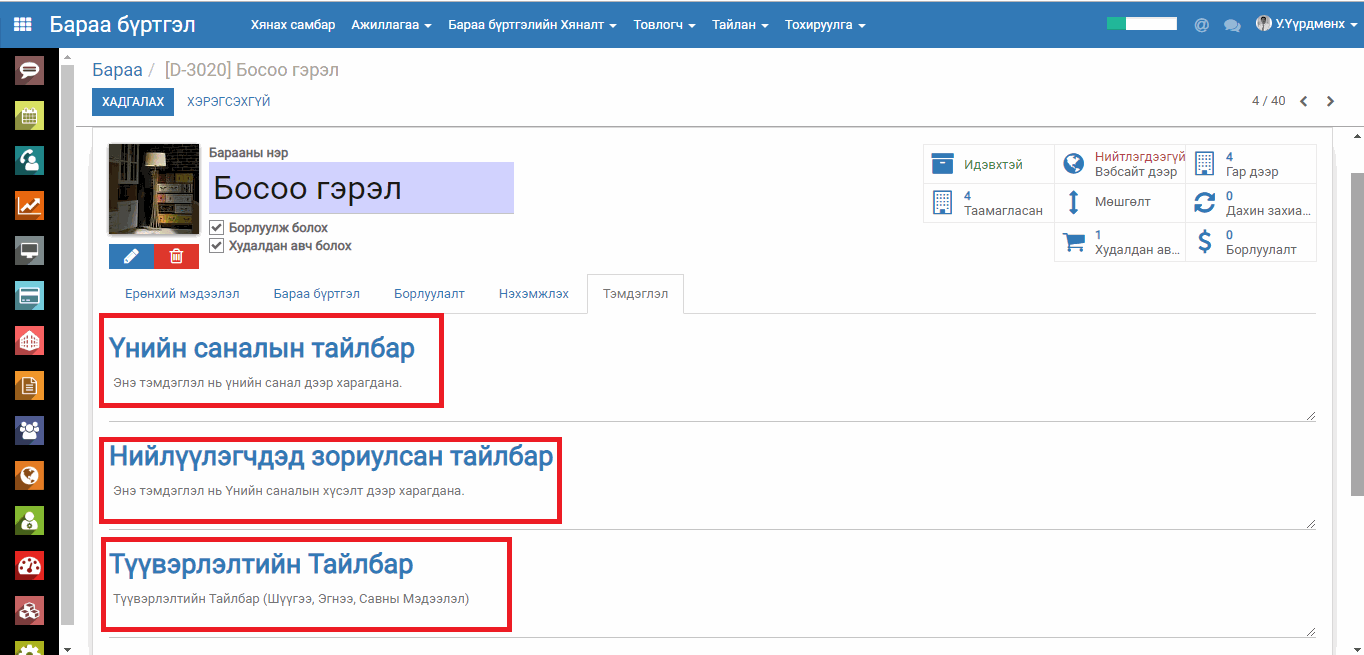
Үнийн саналын тайлбар талбар нь борлуулалтын захиалга болон онлайн худалдааны үед дуудагдах бөгөөд харилцагч болон борлуулагчид анхааруулах үүрэгтэй мэдээлэл оруулна.
Нийлүүлэгчдэд зориулсан тайлбар талбар нь худалдан авалтын захиалга болон нийлүүлэгчид шаардлагатай нэмэлт мэдээлэл оруулна.
Түүвэрлэлтийн тайлбар талбар нь агуулахын нярав болон хүргэлтийн ажилчидад анхааруулах үүрэгтэй мэдээлэл оруулна.
Барааны ангилал
Барааны ангилал үүсгэх
Бараан ангилал оруулахын тулд Бараа
бүртгэл
аппликейш рүү хандаж "
Тохируулга
" цэсний "
Барааны ангилал"
цонхруу дарж орно.
Ангилалын нэр
талбарт товч нэрийг оруулна. Тухайн ангилал нь өөр ангилалд харъяалагдаг
Эцэг ангилал
талбарт оруулж өгнө.
Ангилалын төрөл
талбарт сонголтонд Хэвийн болон Дэлгэц гэсэн сонголтууд гарч ирнэ. Тухайн ангилал нь бараа агуулдаг бол Хэвийн сонголтыг, хэрэв тухайн ангилал нь ангилал агуулдаг бол Дэлгэц төрлийг сонгоно. Дэлгэц төрлийн ангилал нь барааны мэдээлэл оруулах үед дуудагдахгүй.
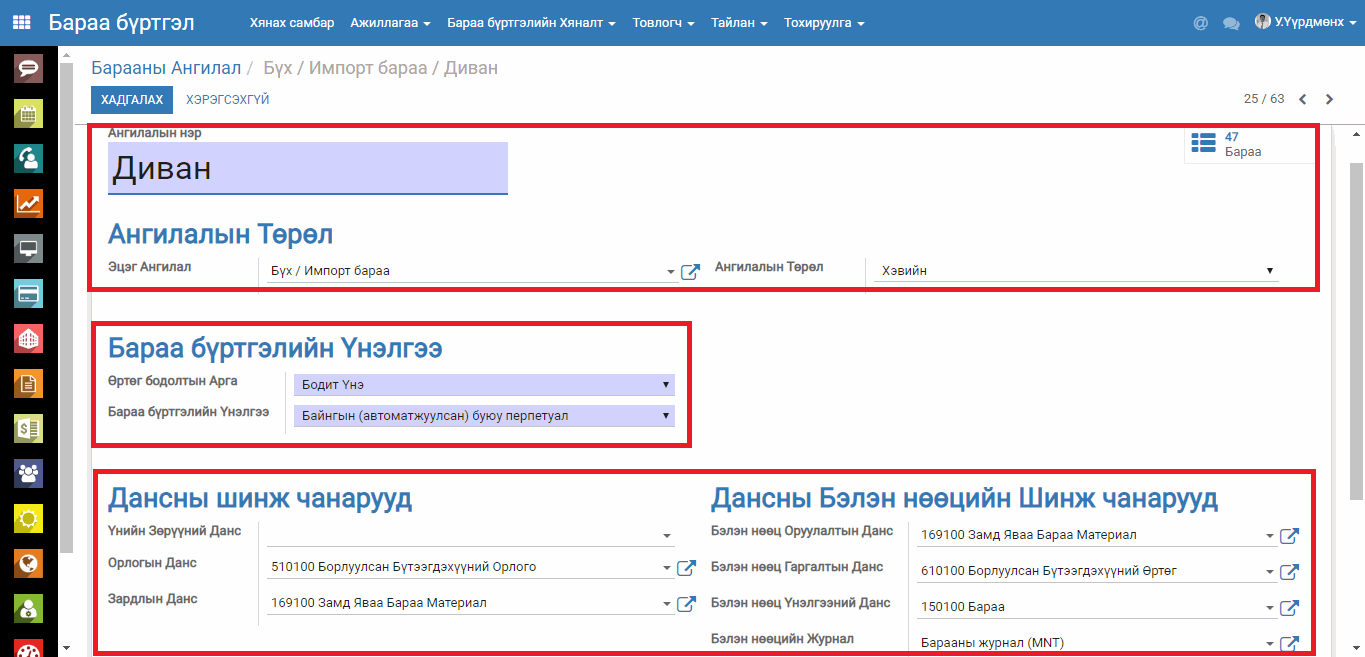
.
Дансны шинж чанарууд хэсэгт барааны НББ-ийн дансны тохиргоог оруулаж өгнө. Үүнд:
- Үнийн зөрүүний данс: Энэхүү данс нь зөвхөн Стандарт үнийн арга хэрэглэж байгаа үед ашиглагддаг тул Ботид үнэ сонгосон тохиолдол хоосон орхино.
- Орлогын данс: Борлуулалтын орлогын дансыг тодорхойлж өгнө. Ти-китчен
тул маш Ангилалын нэр талбарт товч нэрийг оруулна. Тухайн ангилал нь өөр ангилалд харъяалагдаг Эцэг ангилал талбарт оруулж өгнө. Ангилалын төрөл талбарт сонголтонд Хэвийн үе тулд Бараа бүртгэл аппликейш рүү хандаж " Тохируулга" цэсний " Барааны ангилал" цонхруу дарж орно.
jafja




